お役立ち!iPhoneをパソコンなしでバックアップを復元する方法
こんにちわ!スマホ修理ジーニー立川店です(^^)🍎
今回は、前回の続きから🍎
iPhoneのデータ移行には何パターンかの方法があります。
1番簡単でお手軽な方法はクイックスタートですが、新しいiPhoneの購入と同時に古いiPhoneを手放してしまっている場合、この方法は使えません😭
では前回のブログでご紹介したバックアップ方法で作成したiCloudのバックアップを使ってiPhoneのデータを復元する手順を説明していきます!!
バックアップからの復元は機種変更時のデータ移行だけでなく、突然のトラブルでリセットが必要になったiPhoneを元の状態に戻す機能でもあるので、パソコンを使ったバックアップも併せて何パターンも覚えておくと安心です(^^)
日ごろのバックアップも忘れずに!!
✨その1✨
新しいiPhone、またはリセットしたiPhoneで【こんにちわ】の画面に続き国や言語の初期設定をした後に、クイックスタートの画面下の【手動で設定】をタップします。
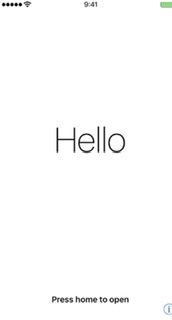
✨その2✨
続いて表示される手順に従って初期設定を行い、【APPとデータ】画面が表示されたら、【iCloudバックアップから復元】をタップします。
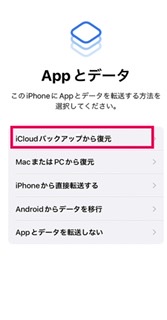
✨その3✨
Apple IDとパスワードを入力してバックアップを作成したiCloudにサインインすると【バックアップを選択】画面が開くので、復元したい日時のデータを選択します。

✨その4✨
さらに、Apple PayやSiriの設定を行った後、最後にiCloudからの復元が開始します。
Apple PayやSiri、Face IDなどは、後から設定することも可能です!
とっても簡単で手軽にできますね✨
日頃のバックアップの大切さと、復元の手順方法でした(^^)🍎
〒190-0023
東京都立川市柴崎町2-4-8 1階
ホームページ: https://www.genie-tachikawa.jp
電話:042-595-8803
iPhone画面割れ 液晶割れ バッテリー交換、データ復旧、ガラスコーティングなどなんでもご相談ください!
~~~~~~~~~~~~~~~~~~~~~~
今回は、前回の続きから🍎
iPhoneのデータ移行には何パターンかの方法があります。
1番簡単でお手軽な方法はクイックスタートですが、新しいiPhoneの購入と同時に古いiPhoneを手放してしまっている場合、この方法は使えません😭
では前回のブログでご紹介したバックアップ方法で作成したiCloudのバックアップを使ってiPhoneのデータを復元する手順を説明していきます!!
バックアップからの復元は機種変更時のデータ移行だけでなく、突然のトラブルでリセットが必要になったiPhoneを元の状態に戻す機能でもあるので、パソコンを使ったバックアップも併せて何パターンも覚えておくと安心です(^^)
日ごろのバックアップも忘れずに!!
✨その1✨
新しいiPhone、またはリセットしたiPhoneで【こんにちわ】の画面に続き国や言語の初期設定をした後に、クイックスタートの画面下の【手動で設定】をタップします。
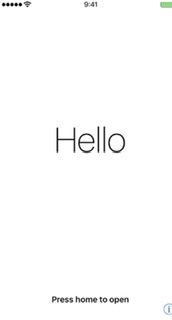
✨その2✨
続いて表示される手順に従って初期設定を行い、【APPとデータ】画面が表示されたら、【iCloudバックアップから復元】をタップします。
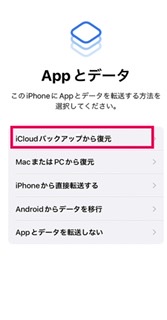
✨その3✨
Apple IDとパスワードを入力してバックアップを作成したiCloudにサインインすると【バックアップを選択】画面が開くので、復元したい日時のデータを選択します。

✨その4✨
さらに、Apple PayやSiriの設定を行った後、最後にiCloudからの復元が開始します。
Apple PayやSiri、Face IDなどは、後から設定することも可能です!
とっても簡単で手軽にできますね✨
日頃のバックアップの大切さと、復元の手順方法でした(^^)🍎
〒190-0023
東京都立川市柴崎町2-4-8 1階
ホームページ: https://www.genie-tachikawa.jp
電話:042-595-8803
iPhone画面割れ 液晶割れ バッテリー交換、データ復旧、ガラスコーティングなどなんでもご相談ください!
~~~~~~~~~~~~~~~~~~~~~~



